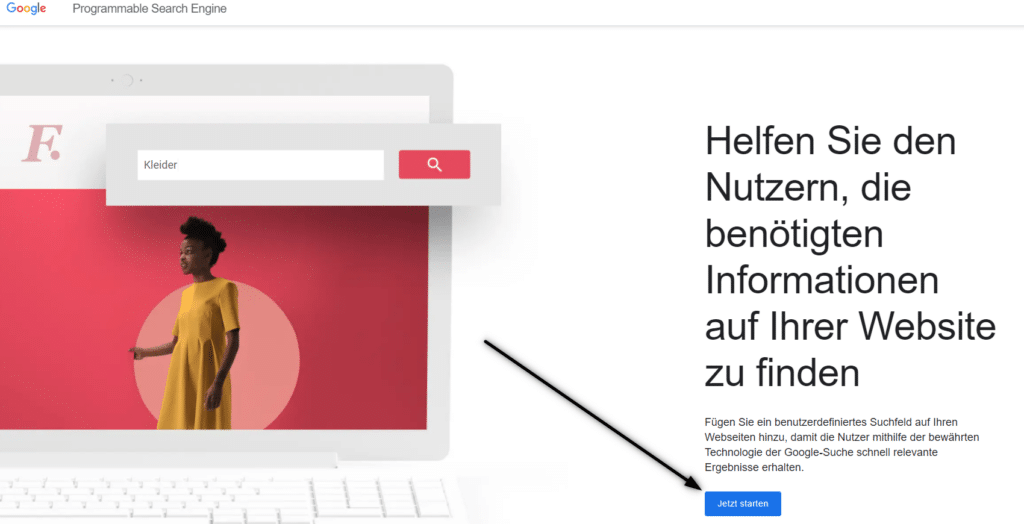Fügen Sie in Ihre Website ein eigenes benutzerdefiniertes Google-Suchfeld.
In den folgenden Schritten erfahren Sie, wie das geht:
Eine Suchmaschine von Google ist eine gute Wahl, wenn Sie das Web durchsuchen müssen, z. im Webnode.
Der einzige „Nachteil“ ist, dass Google die Anzeige auch an der Spitze der Suchmaschine auf Ihrer Website anzeigt.
1. Stellen Sie sicher, dass Ihre Site bestätigt wurde.
Stellen Sie vor dem Erstellen eines Suchfelds sicher, dass Ihre Website von der Google Search Console bestätigt wurde. Wenn Sie Ihre Website noch nicht bestätigt haben, befolgen Sie die Anweisungen Einfügen des Codes der Google Search Console.
Wenn Ihre Website bestätigt wurde, rufen Sie die Seite Google Custom Search Engine auf und fahren Sie mit „Suchmaschine erstellen“ fort.
2. Geben Sie die Webadresse ein (URL)
Geben Sie auf der Seite „Programmable Search“ den Namen Ihrer Site ein und fahren Sie mit der Schaltfläche „Create“ fort.
Geben Sie die Website-Adresse im Format „meinewebsite.de“ ein.
3. Erstellen Sie den HTML-Code
Jetzt wurde Ihre Suchmaschine erfolgreich erstellt. Fahren Sie zum Einbetten in das Web mit der Option „Get code“ fort.
Kopieren Sie den gesamten angezeigten Code (CTRL + C)
TIPP: Sie können das Aussehen Ihres Suchfelds an Ihre Bedürfnisse anpassen
4. Fügen Sie den Code in die Website ein
Fügen Sie den kopierten Code als HTML-Code in die Website ein. Stellen Sie sicher, dass Sie die Änderung veröffentlichen.
Und Sie sind fertig.
Die benutzerdefinierte Suchmaschine wird in der veröffentlichten Version der Website angezeigt.
Beispiel einer Suchmaschine:
Weitere tolle Tutorials
So erstellen Sie eine Google-Karte mit Ihren eigenen Punkten (Stecknadeln auf der Karte)
Möchten Sie Ihre eigene Karte mit eigenen Punkten zur Website in Webnode hinzufügen? In der Anleitung „Google Map in Webnode korrekt einrichten“ habe ich Ihnen gezeigt, wie Sie eine Karte aus einer klassischen Adresse von Google Maps einfügen. In dieser...
Wie Sie einfach und KOSTENLOS eine professionelle E-Mail-Signatur erstellen
Suchen Sie nach einer Möglichkeit, eine E-Mail-Signatur zu erstellen? (Google Mail, Webmail, Outlook usw.) Die E-Mail-Signatur ist ein unvermeidlicher Bestandteil der modernen Kommunikation zwischen Kunde und Unternehmer. Unternehmens-E-Mails erhöhen die...
So fügen Sie der Bing.com-Suchmaschine eine Website hinzu
So fügen Sie der Bing.com-Suchmaschine eine Website hinzu Suchen Sie nach einer Möglichkeit, Ihre Website zur Bing.com-Suchmaschine hinzuzufügen? Lesen Sie weiter! In der Anweisung “Wie man der Google-Suchmaschine eine Webseite hinzufügt“ haben...
Wie man der Google-Suchmaschine eine Webseite hinzufügt
Website zu Google hinzufügen Wir alle kennen Google bereits gut und es muss nicht detailliert vorgestellt werden. Suchmaschinen durchsuchen regelmäßig Seiten im Internet. Wenn sie eine neue Website finden, fügen sie diese automatisch ihren Suchergebnissen...
Wie fügen Sie Symbole für soziale Netzwerke (FB und Instagram) in die Kopfzeile der Webnode-Website ein
Suchen Sie nach einer Möglichkeit, Sozial-Media-Icons in die Kopfzeile einer Webnode-Website zu platzieren? In den Artikeln So verbinden Sie Ihre Website mit Facebook und Wie Sie Webseiten mit dem sozialen Netzwerk von Instagram verbinden? haben wir gezeigt,...
Wie fügen Sie einen Conversion-Tracking Code in Webnode hinzu
Suchen Sie nach einer Möglichkeit, einen Conversion-Code auf Webnode-Website einzufügen, z. B. von AdWords, Sklik usw. Lesen Sie weiter. Was ist diese Conversion? Einfach ausgedrückt: Conversion ist etwas, das ein Besucher Ihrer Website durchführen soll...
Wie Sie einfach den Inhalt einer 404-Seite in Webnode bearbeiten
Suchen Sie nach einer Möglichkeit, 404 (Seite nicht gefunden) Seite in Webnode zu bearbeiten? In dieser Anleitung erfahren Sie, wie Sie eine 404-Seite in Webnode anpassen. Eine 404-Seite ist wichtig, wenn irgendein Link zu einer Unterseite auf Ihrer Website...
Wie Sie eine Rechnung in Webnode herunterladen
Suchen Sie Ihre Rechnung für kostenpflichtige Dienste bei Webnode? In dieser Anleitung zeigen wir Ihnen genau, wo Sie Ihre Rechnung in Webnode finden. Sie können die Rechnung direkt in der Verwaltung Ihres Projekts herunterladen. (Im editor/cms) Wichtiger Hinweis: Nur...
Wie fügen Sie einer Webnode-Website oben einen Sprachwechsel-Button hinzu
Möchten Sie die Sprachwechselposition auf einer Webnode-Website ändern?In dieser Anleitung erfahren Sie, wie die mehrsprachige Website bei Webnode funktioniert. Wir zeigen Ihnen auch, wie Sie oben in die Kopfzeile der Website den Flaggen-Button hinzufügen, um zwischen...